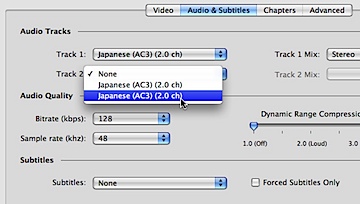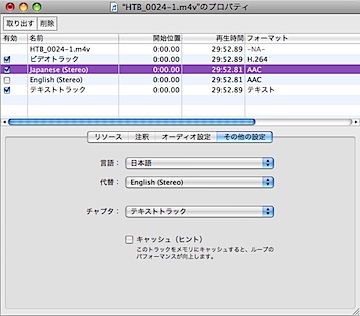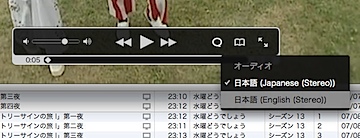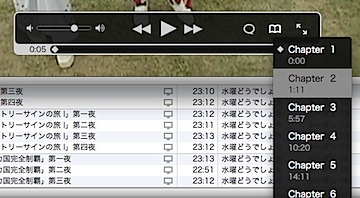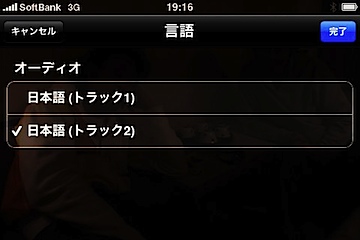初出:2008年11月14日 20:18
間もなくDVD第11弾の予約が始まるということで、また沸々と盛り上がってくるどうでしょう熱ですが、発売は4月とあっちゃズブズブと盛り下がるわけですよ。こんな時は昔のDVDを整理(=iTunes化)するに限る…ということで、しこしこと作業を続けています。でね、最近はもっぱら再生デバイスがiPhoneやApple TVなので、映像の副音声が再生できるわけです。今まで副音声解説は映像とは別に音声ファイルとして管理してまして、iPodでも普通に聴ける。それはそれとしてこれからも続けますが、やっぱり映像のほうにも副音声を入れたい! そんなわけで色々調べてみると、iPhoneはいいんだけどApple TVがクセ者なんだね。でも、Apple TVでもバキっと副音声が選択できるファイルの作り方を習得しましたので、備忘録として書くわけですよ。
まずDVDからリッピングする手段としてHandBrakeを使います。iPhoneでもApple TVでも再生できて、映像のクオリティも極力落とさない設定というのがなかなか難しい。うちの場合はこうしてます。
- FPS:Same as souce (29.97)
- Encoder: x264
- Avarage bitrate: 1500
- Output: 640 x 480
- Deinterlace: Fast
ビットレートを1,500kbpsにするのは結構ポイントです。ここを上げすぎるとiPhoneで再生できなくなるし、下げすぎると640×480pxでのクオリティが下がってしまう。いろいろやってみて、1,500kbpsがギリギリってラインだなと。
さて、音声の設定ですが、こんな感じにするのですよ。
Track 2で、二つ目の音声を選択してあげるってわけです。音声のビットレートはそんなに高くなくてもいいと思いますよ。128Kbpsでも高いかも。96Kbpsくらいで十分かも。
これでバシバシとリッピングしていきます。メチャ速なマシンを持っている人は2passにすると幸せになれそうですが、うちはバシバシ行きたいので1passにしてます。すると、.m4vのファイルがたくさんできる。実はiPhoneで副音声を聴く分にはこれで完了。
でも、Apple TVだとこれじゃNGで、もう一工夫してあげる必要があるんです。Apple TVはファームウェアがVer.2.2になってようやく副音声が選択できるようになったんですが、そもそもApple TVはiTunes Storeで買った映像を再生することを前提にした機器であり、映像ファイルの仕様も含め、ある程度ブラックボックスにしても構わないと思い込んでいる節があるね。HandBrakeでリッピングしたものなど想定もしてないわけです。
そこは負けじといろいろ試行錯誤した結果、こうすればOKってやつを見つけましたよ。
これはQuickTime Playerで.m4vファイルを開き、ムービーのプロパティを表示したところ。ちょっと分かりにくいかもしれませんが、フォーマットがAACになっている2つのトラック。上が主音声、下が副音声です。元々は両方とも「Stereo」となっているんですが、これをこうするんです。
- 上の「Stereo」→ Japanese (Stereo)
- 下の「Stereo」→ English (Stereo)
副音声は英語じゃないじゃないかー、という声が聞こえてきそうですが、Apple TVがこうじゃないといけないって言ってんだからいいじゃないか、いいじゃないか。つまり、Apple TV的には「言語が日本語のファイルなんだから、代替音声はEnglishだろう」ということらしい。ちなみに、Englishのトラックを選んで代替を見ると「Japanese (Stereo)」になっている必要がありますよ。
これをQuickTime形式(.mov)で保存して、ファイルをiTunesに突っ込んでやればOK。iTunesで再生すると、こんな感じで副音声が選択できる。
ちなみにチャプターはこんな感じ。
これをまずはiPhoneにシンクしてみましょう。するとこんな感じで副音声が選べるわけです。
Japanese, Englishって設定したのに、こっちではトラック1、トラック2と出てくるのは何ともお粗末な作りにも思えますが、今のところはこんなもんでOKってことにしましょう。
で、肝心のApple TVですが、こいつはスクリーンショットが撮れないので文字だけで説明します。そもそもApple TVでどうやって音声を切り替えるのよ?という疑問がありますが、答えは「再生中にAppleリモートの再生・停止ボタンを長押し」です。こんなの分からんって! アップルさんは最近、長押し好きでイカンなあ。長押しをするとね、チャプター選択と音声選択のメニューが出てくるので、そこで好きに選べばいい。
こんな感じでDVDがほぼ完全な形でアップル機器にて再生できるわけです。本編はもちろん、特典映像だってシークレット映像だって見まくりなわけですよ。シークレット映像くらいDVDで探したらどうだ?って話もありますが、いいじゃないか。今まで一度だって探し当てたことないんだから…。
本日のBGM
★印があったら「これは聴いてみてほしい!」という推薦曲です。曲名をクリックするとiTunes Storeへジャンプします。
'; // loop through the songs in the array and get 4 fields that I want to see foreach ($songs as $song) { $output .= 'Recent Post
- MRS - 元春レイディオショー iPhone App 開発の記録 〜 初めてのプログラミングからApp Storeリリースまでの40日
- MRS - 元春レイディオショー iPhone Appサポート・ブログ
- 今日聴いてたiTunesミュージックを自動的にブログに載せて、試聴までできるようにしちゃいました。
- 今年のエイプリルフールなmyツイート
- 水曜どうでしょう 2011年新作、企画発表の場所
- iPadを初めて触りました。Umm... ここまでデバイスは自由になれるのか。
- 「ランブリン」を巡る途 #4 - Ramblin Round
- 「ランブリン」を巡る途 #3 - Ramblin on my mind
- 「ランブリン」を巡る途 #2 - Rambling Man
- 「ランブリン」を巡る途 #1 - Everyday, Rolling and Rambling
- ガンダム、埋立地に立つ(写真ギャラリー)
- iPodの「次」がiPhoneで、その「次」はいったいどうなるんだろう?
- iPhoneアプリ「Top 100s by Year」がかなり楽しい
- 藤村さん&嬉野さんの「劇的3時間SHOW」まとめ(3)
- 藤村さん&嬉野さんの「劇的3時間SHOW」まとめ(2)
- 藤村さん&嬉野さんの「劇的3時間SHOW」まとめ(1)
- Geniusプレイリストについての考察
- iPhoneで60GB分の音楽にアクセスする方法
- iPhone故障! 〜 交換までの顛末記
- iPhone、2週間使ってだんだんこなれてきました
Now & Then
Twitter Updates
-
OAuthRequest('https://api.twitter.com/1.1/statuses/user_timeline.json','GET',array('screen_name' =>$search_word,'count' =>'3'));
//Jsonデータをオブジェクトに変更
$oObj = json_decode($vRequest);
//var_dump(json_decode($vRequest));
//オブジェクトを展開
for($i_tweet = 0; $i_tweet < sizeof($oObj); $i_tweet++){
$screen_name = $oObj[$i_tweet] -> {'screen_name'};//ユーザーID
$profile_image_url = $oObj[$i_tweet] -> {'profile_image_url'};//プロフィール画像のURL
$text = $oObj[$i_tweet] -> {'text'};//ツイート
$date = $oObj[$i_tweet] -> {'created_at'};//時間
$tweet_time=strtotime($date);//Unixタイムスタンプ形式に変換
$now_time=time();//現在の時刻をUnixタイムスタンプで取得
$relative_time=$now_time-$tweet_time;//つぶやかれたのが何秒前か
if($relative_time<60){//ss
$displayTime = $relative_time.'秒前';
}elseif($relative_time>=60 && $relative_time<(60*60)){//mm
$displayTime = floor($relative_time/60).'分前';
}elseif($relative_time>=(60*60) && $relative_time<(60*60*24)){//hh
$displayTime = floor($relative_time/(60*60)).'時間前';
}elseif($relative_time>=(60*60*24)){//日付
$displayTime = date('n月j日',$tweet_time);
}
//表示
echo '
- ' . $text .'' . $displayTime . ' '; } ?>